Loon 是一个界面简洁、美观且操作方便的轻量级 iOS 端网络代理工具,目前仅支持 SS/SSR/VMess 协议,类似于 Surge、QuantumultX 等,支持智能分流和远程脚本等高级功能,可以实现自动签到、京东淘宝历史价格显示等。Loon客户端虽然功能强大、价格实惠,但不提供代理服务器节点,需小伙伴们自行搭建节点或购买机场服务。
【温馨提醒】如果您不具备自建代理服务器的技术能力或不准备自建节点,且还没有购买机场节点的话,灯得建议您参考 优质高速稳定SSR/SS/Clash/Trojan/Xray/V2Ray机场推荐 | IPLC/IEPL专线付费机场排名,选择一家最适合你的优质机场梯子,上外网畅游世界。
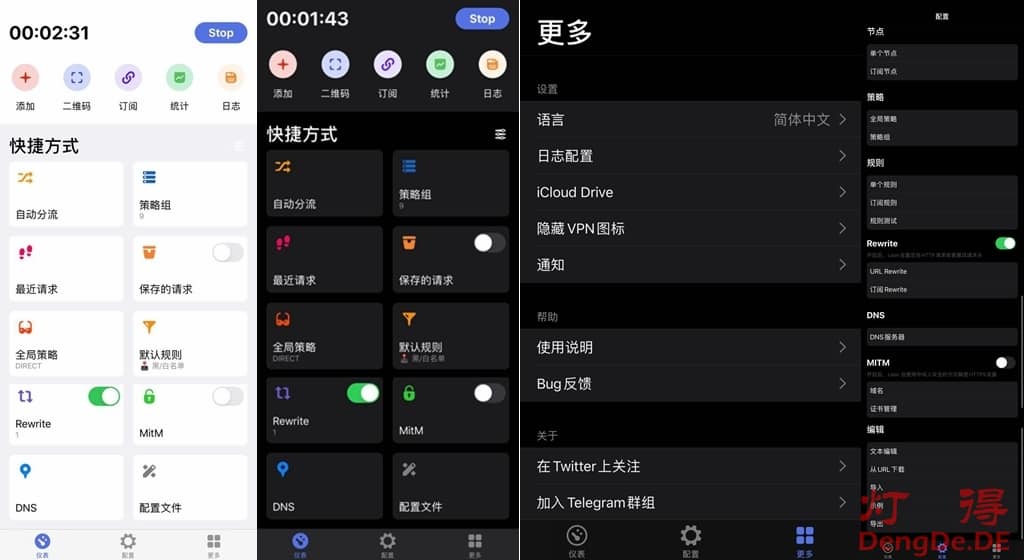
1、Loon主要功能
- 自动分流:是用来切换运行模式,等同于Quantumult X的小风车按钮和Surge的出站模式功能。
- 策略组:就是指定分流策略,需要和分流规则搭配使用,否则设置再多的策略组也毫无意义!这方面还有疑问的同学,可以翻看 右上角 策略分流详解的 上下集 补课!
- 全局策略:是指开启全局代理模式的时候指定走什么策略组或者节点。
- 兜底策略:也就是我们所说的Final、默认规则,指定 所有分流规则未匹配到的访问请求最终走的策略。
- 最近请求:是用来查看自己的访问请求走的什么策略或节点,从而来验证分流规则是否有效及排查网络故障,所以无论大家用的哪款软件,网络异常的时候建议带上网络请求的截图 咨询别人。
- 插件:就类似Surge的模块功能和圈x里重写的引用功能,用来远程订阅其他人整理过的功能配置等,比如boxjs,脚本合集等
- 复写 和 MITM:勾选上,否则无法使用脚本功能和重写去广告等
- 脚本按钮:开启后才能使用脚本功能。
- 配置文件:是用来查看当前使用的配置内容。
- 底部中间的配置页面,就是Loon所有功能的详细设置界面,我们一会再说,最后面的更多,我们需要设置的地方很少,主要是 始终开启功能勾选上,通知里自己勾选希望看到的通知内容,GEOIP 需要手动更新IP数据库。
2、Loon下载
如果您的苹果账号无法购买或下载 Loon ,您可以使用购买过 Loon 的美区账号。打开 App Store ,点击右上角的头像,用刚刚购买的美区账号登录苹果应用商店,然后下载 Loon 客户端 App 。
3、Loon节点导入
目前 Loon 支持添加以下几种类型的协议:ss、ssr、vmess、http(无法在 UI 中添加)。
一个节点通常代表一个运行着某个协议程序(如 SS、SSR、V2ray、Trojan 等)的代理服务器,通过代理服务器可以实现流量的中转。一般情况下,节点分为单节点和订阅节点。
- 单节点:顾名思义,通常指单个服务器,一般常用于自建的代理服务器,如常见的 搬瓦工、Vultr 等;
- 订阅节点:订阅节点是许多单节点的集合,是一个配置在远端的节点集合,通常见于 各类机场,会提供一个订阅的 URL,Loon 通过添加该 URL 下载下来后解析成一个含有多个单节点的列表。
(1)订阅节点导入(推荐)
目前主流机场一般都会提供 ss、ssr、vmess 的其中一种地址,Loon 均支持直接导入
操作步骤
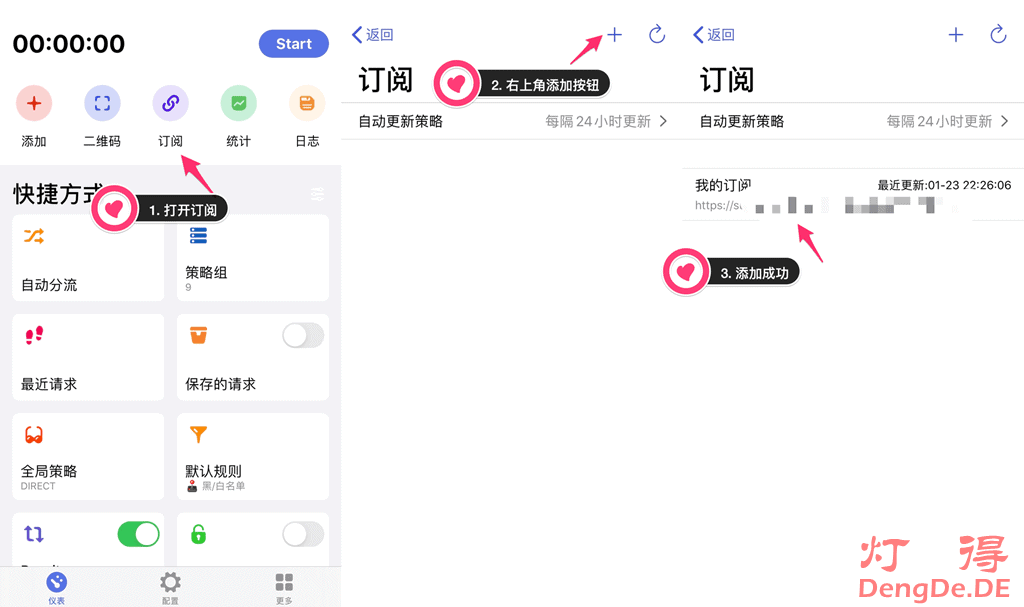
订阅更新
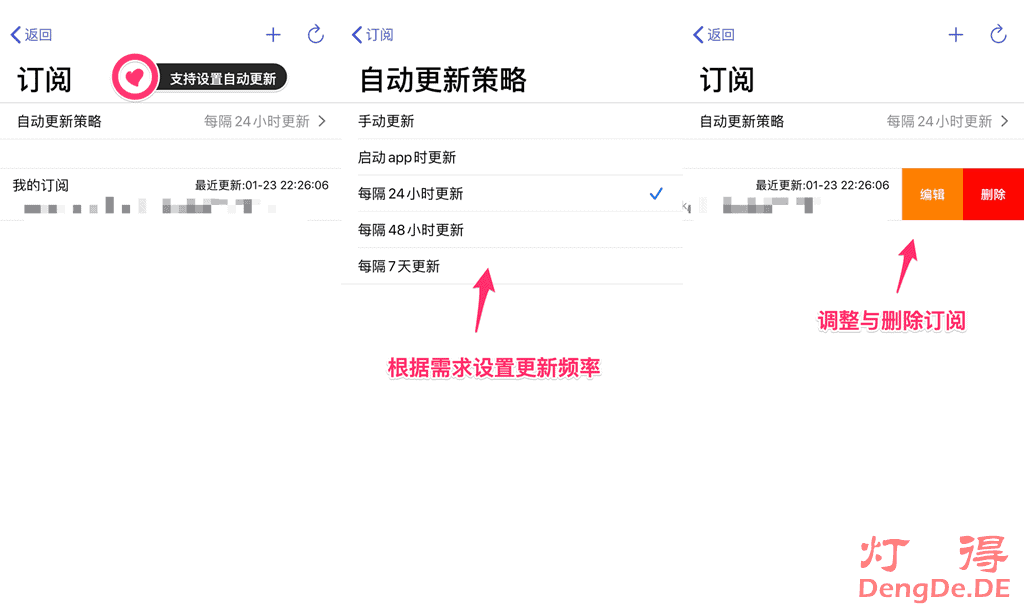
(2)手动修改配置导入
单个节点手动添加至 [Proxy] 下方
如果是订阅节点,添加至 [Remote Proxy] 下方
注意以下的仅为示例,并不生效,请替换成自己服务器的实际节点
[Proxy]
# 单个节点添加在下面
# SS 格式: 节点名称 = 协议,服务器地址,服务器端口,加密协议,密码
1 = Shadowsocks, 1.2.3.4, 443, aes-128-gcm, "password"
2 = Shadowsocks, 1.2.3.4, 443, aes-128-gcm, "password"
# SSR 格式:名称=协议类型,地址,端口,加密方式,密码,协议类型,{协议参数},混淆类型,{混淆参数}
3 = ShadowsocksR, 1.2.3.4, 443, aes-256-cfb,"password",auth_aes128_md5,{},tls1.2_ticket_auth,{}
4 = ShadowsocksR, 1.2.3.4, 10076, aes-128-cfb,"password",auth_aes128_md5,{},tls1.2_ticket_auth,{}
# vmess格式
# 节点名称 = 协议,服务器地址,端口,加密方式,UUID,传输方式:(tcp/ws),path:websocket握手header中的path,host:websocket握手header中的path,over-tls:是否tls,tls-name:远端w服务器域名,skip-cert-verify:是否跳过证书校验(默认否)
5 = vmess,1.2.3.4,10086,aes-128-gcm,"uuid",transport:ws,path:/,host:icloud.com,over-tls:true,tls-name:youtTlsServerName.com,skip-cert-verify:false
# http 格式 (不支持 username, password)
ProxyHTTP = http, 1.2.3.4, 8888
[Remote Proxy]
# 订阅节点
# 格式为 别名 = 订阅 URL
Subs = https://example/server-complete.txt
(3)二维码/手动添加导入
这两种方式比较适合单个节点的导入
操作步骤
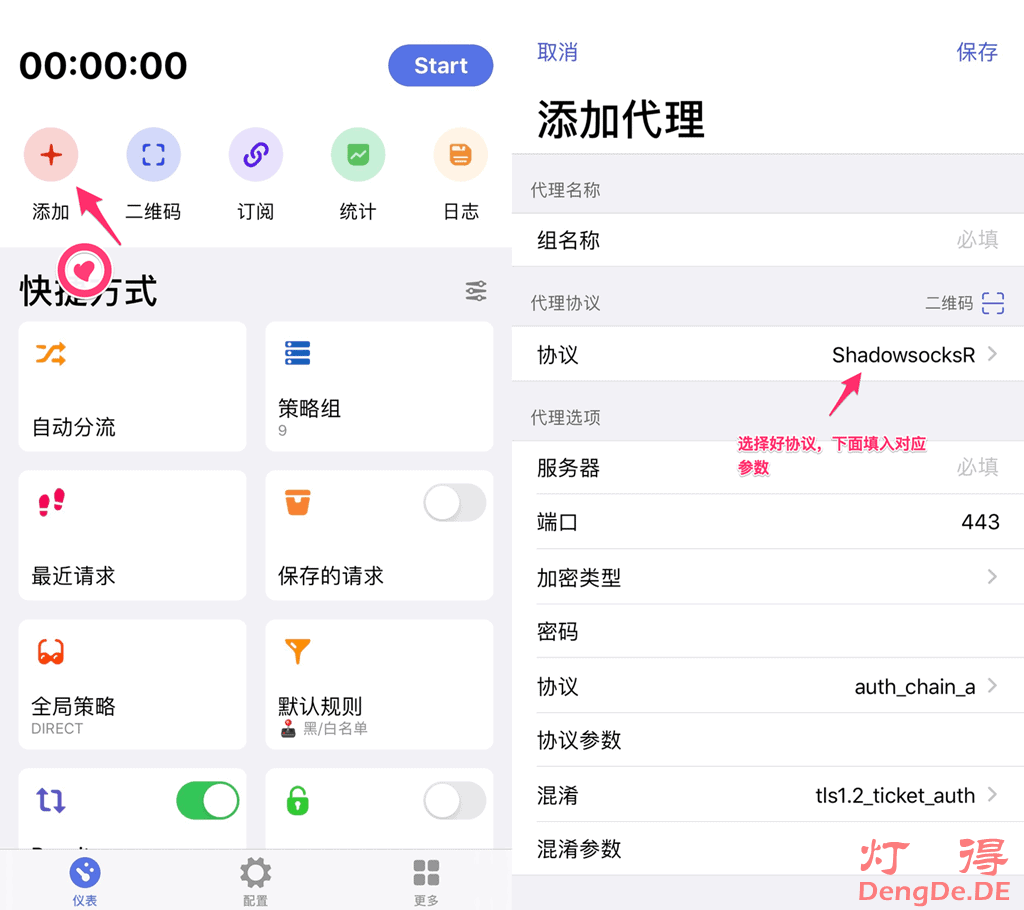
二维码比较简单,不在这里演示
4、Loon规则导入
(1)手动添加
通过 UI 添加 ,适合临时新增或者调试规则
兜底规则 在单个规则中设置,如果没有匹配的规则,将默认使用的匹配
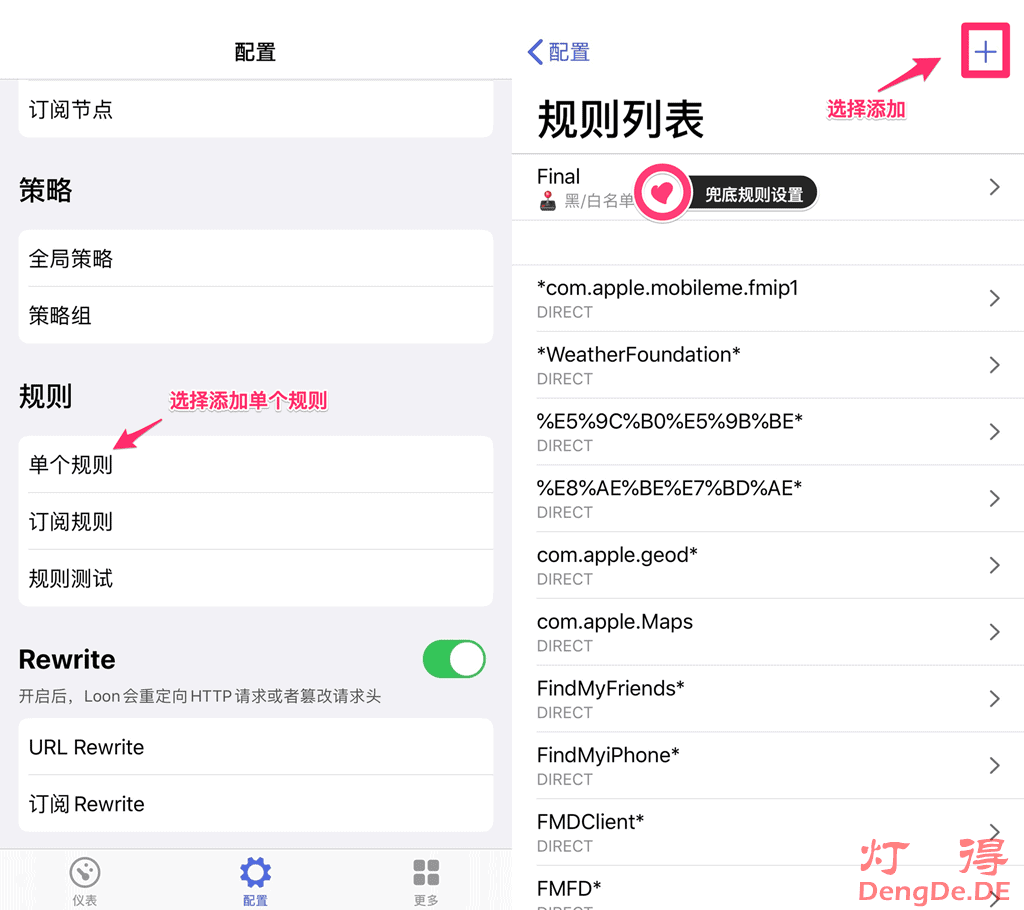
也可以通过在配置中的方式手动添加
[Rule] # 本地规则部分书写在下面 # 格式为 **规则类型,域名(部分类型可省略),策略** # # 目前支持的类型有 # DOMAIN-SUFFIX 基于域名后缀 # DOMAIN 基于域名完整匹配 # DOMAIN-KEYWORD 基于域名关键字 # USER-AGENT 基于用户代理串 # URL-REGEX 基于 URL 正则 # IP-CIDR 基于请求 IP 范围 # GEOIP 基于 IP 定位国家编码 # FINAL 兜底策略,所有策略都未匹配上时使用 # # 目前支持的策略有 # DIRECT 直连,即所有流量不通过代理,在国内就走国内IP,在国外就走国外IP # Proxy 策略组名, 这里可自定义名字,名字值为 [Proxy Group] 或者 [Proxy] 中的自定的值 # REJECT 拒绝策略,通常用作去广告 # # 可选项:force-remote-dns(Default:false),no-resolve DOMAIN,google.com,PROXY # GeoIP 为中国的,走直连 GEOIP,CN,DIRECT # 兜底策略使用 Final 策略组 FINAL,Final [Remote Rule] # 远程规则部分书写在下面 # 格式为 订阅规则 URL**,策略** # 如以下地址将使用,PROXY 这个策略组 https://raw.githubusercontent.com/Loon0x00/LoonExampleConfig/master/Rule/ExampleRule.list,PROXY
(2)导入远程订阅规则
通过导入远程订阅规则,可以将规则更为细分,通过顺序的编排来达到灵活与个性化的目的,类似 Surge 的 Rule-Set
目前 Loon 支持订阅形如 DOMAIN-SUFFIX,[aaplimg.com](<http://aaplimg.com/>) 这样两段的规则
可直接复用 Surge 相关的 Rule-Set
目前最新版本远程订阅规则的优先级是从上往下
规则优先级问题 截止目前 TF 1.2.3(99) 版本中,若是相同规则,顺序是⚠️⚠️从下往上⚠️⚠️,而非其他客户端中常见的从上往下,在下面的优先生效,所以自己按需进行排序 目前作者正在调整中,后续会改成从上往下,已于 TF.1.2.3(102) 修复~~ 举例: 比如神机规则中 global.list 包含了 telegram 的规则 , ForeignMedia.list 包含了 YouTube 的规则,如果需要对 telegram/YouTube 单独设置规则,需要将 YouTube.list 放于 ForeignMedia.list 后面; telegram.list 放在 Global.list 后面
添加流程参见下图,也可以自行设置自动更新时间
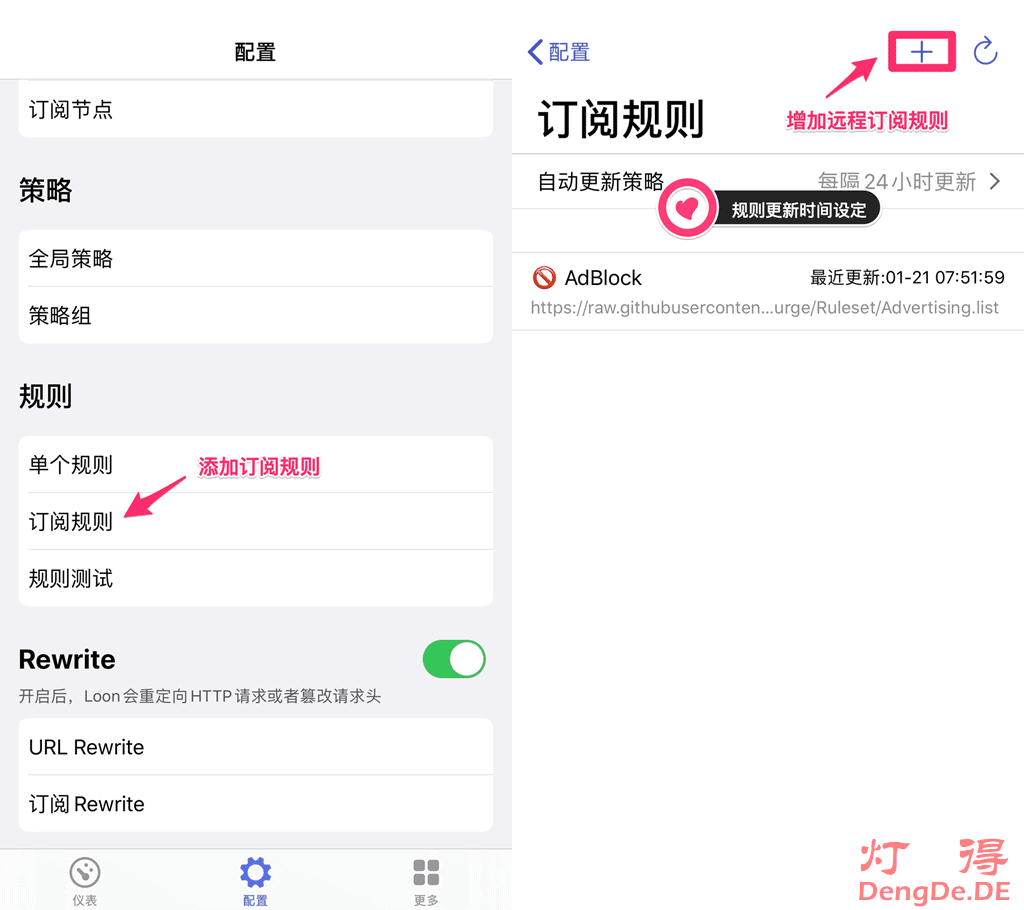
推荐的一些规则订阅源,?请勿直接导入,需进去挑选自己所需规则集:
https://github.com/lhie1/Rules/tree/master/Surge/Surge 3/Provider
例如,选择一个想要的 list,点击图中的 Raw 之后,把地址栏的地址复制粘贴导入,形式如下 raw 开头的地址
https://raw.githubusercontent.com/ConnersHua/Profiles/master/Surge/Ruleset/Advertising.list
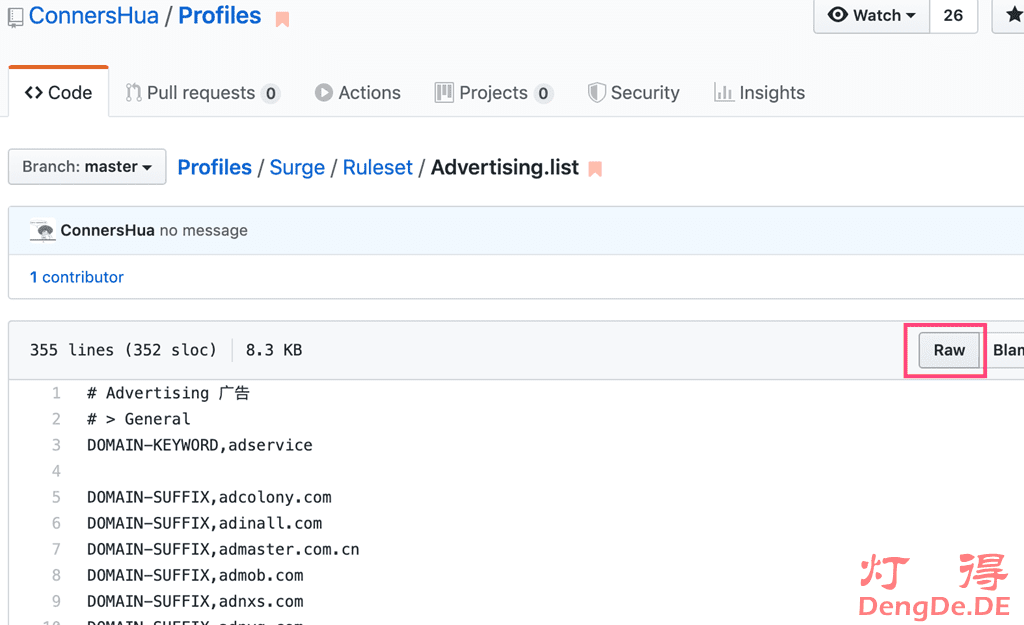
(3)规则测试
通常导入了一堆规则后,实际上在运行中到底会走到哪个规则,我们也不清楚,可以通过最近的请 求 或者使用 规则测试 来排查
如下图,我们可以通过输入一个域名 来看下该域名命中什么规则,可以看到 google.com 命中的是 DOMAIN-KEYWORD 以及对应的耗时

5、Loon策略组导入
导入
Loon 添加策略组主要有两种方式,UI 导入以及编辑配置导入
UI 导入
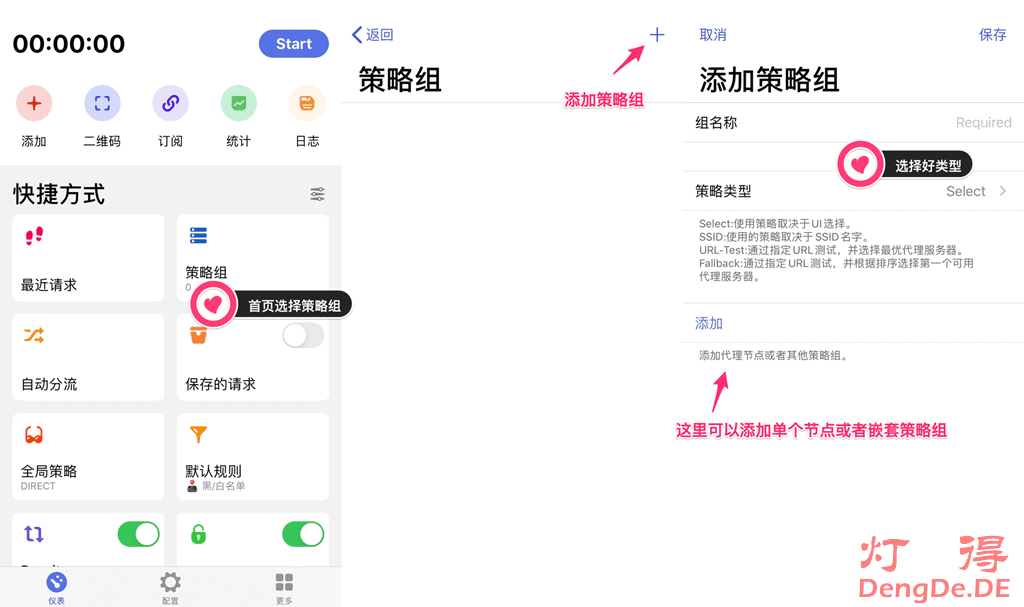
编辑配置导入
需要手动编写策略组放置到 配置详解 中的 [Proxy Group] 下
[Proxy Group] # 以下为策略组定义 # 支持 select、url-test、fallback、ssid 这几种类型 # 基于用户 UI 选择 PROXY = select,Auto,1,2,3,4,Subs # url-test模式,给提供的 url 发出 http header 请求,根据返回结果,选择测速最快的节点,默认间隔 600s,测速超时时间5s,为了避免资源浪费,建议节点数不要过多,只支持单个节点和远端节点,其他会被忽略 Auto = url-test,1,2,3,4,Subs,url = http://bing.com/,interval = 600 # fallback 模式,和 url-test类似,不同的是会根据顺序返回第一个可用的节点,为了避免资源浪费,建议节点数不要过多,只支持单个节点和远端节点,其他会被忽略 Fallback = fallback,1,2,3,4,Subs,url = http://bing.com/,interval = 600 # 别名 = ssid,默认 = 策略组名, 蜂窝 = 策略, ssid名称 = 策略组名 SSID = ssid, default = PROXY, cellular = DIRECT, "DivineEngine" = PROXY # 广告模式 Advertising = select,REJECT,DIRECT # 白名单模式 PROXY,黑名单模式 DIRECT Final = select,PROXY,DIRECT
6、Loon重写/MITM开启
重写与 MITM 功能配合,常用于去广告以及某些需要重定向的地址
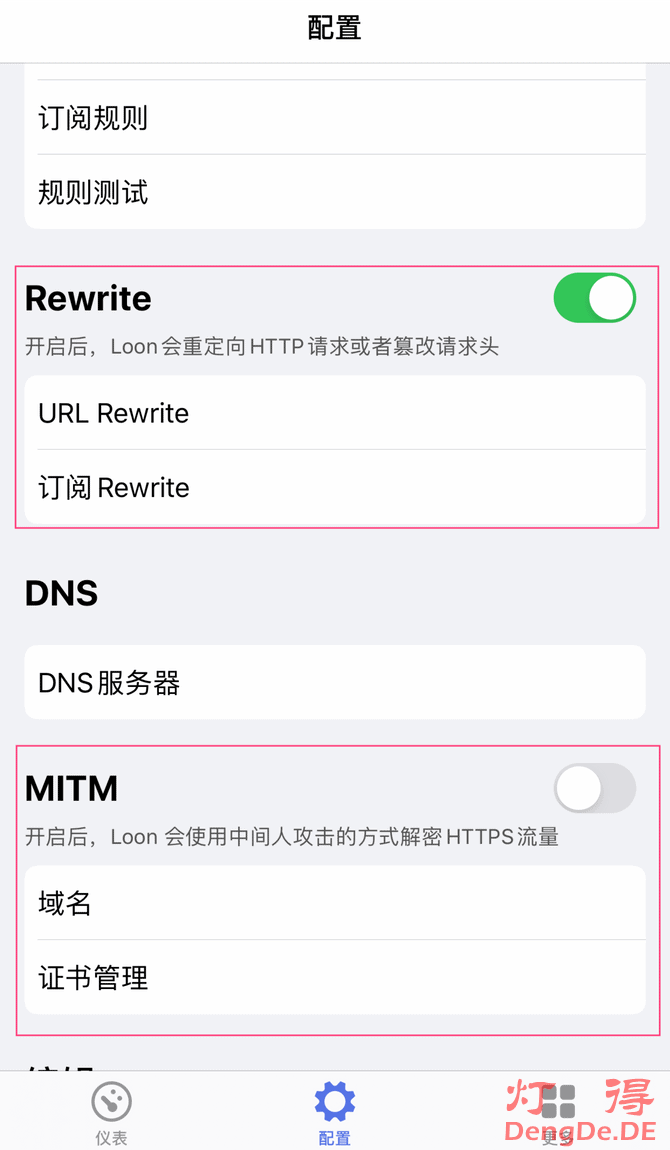
(1)Rewrite 相关
可以手动新增单条 URL Rewrite
也可以通过远程订阅的方式,这里不在详细举例
可参考 Loon 官方提供的例子
(2)MITM 相关
可以通过左图中的证书管理生成证书,或者手动将生成好的证书配置粘贴至配置中
找到配置文件中的如下这部分填入
[MITM] ca-p12 = ca-passphrase =
7、Loon其他设置
(1)首页自定义快捷方式
快捷方式支持模块化,可以进行拖放排序或者隐藏不常用的
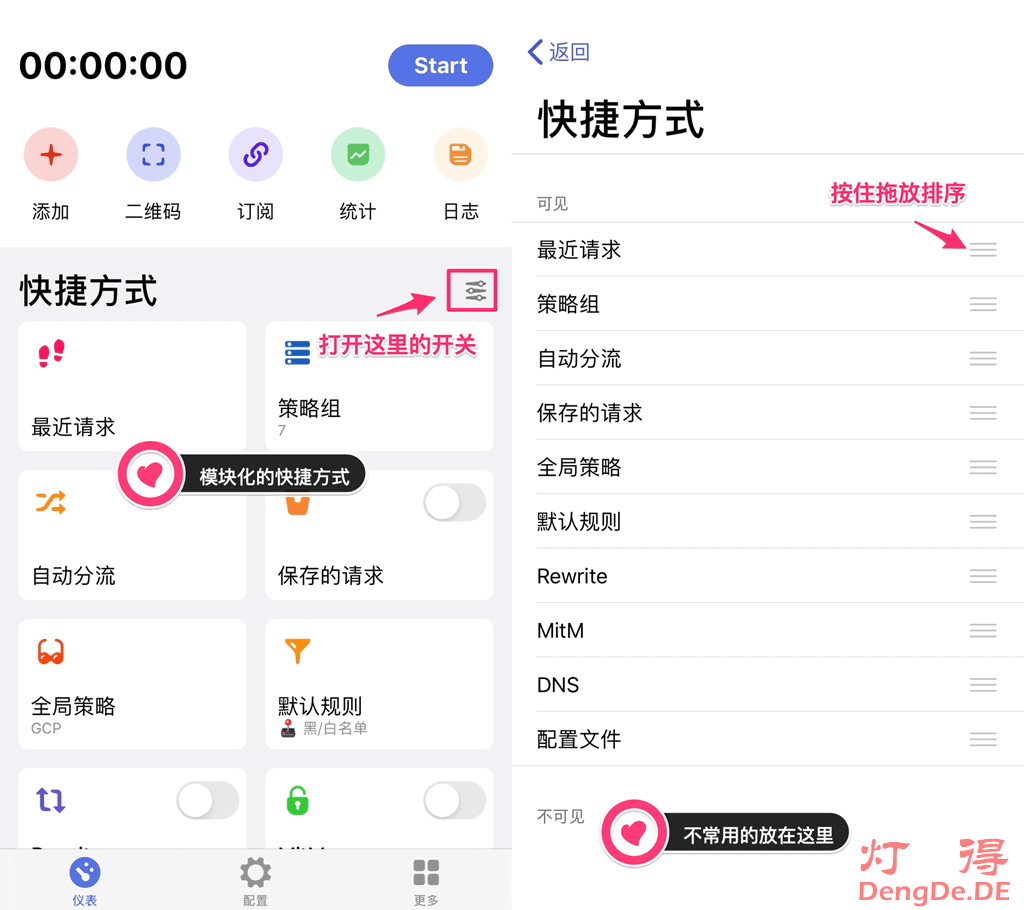
(2)小部件设置
支持负一屏小部件
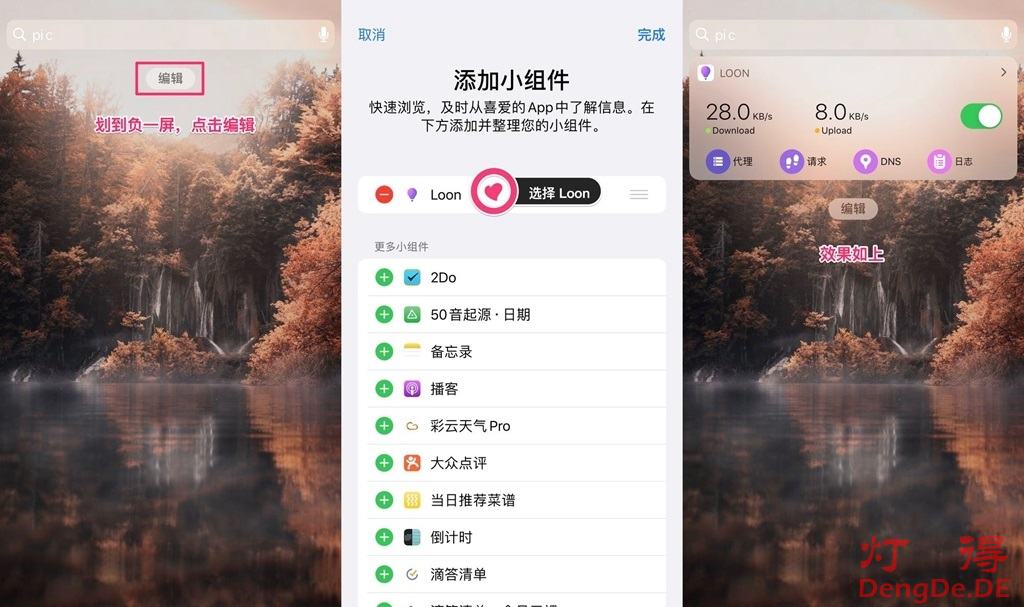
(3)隐藏 VPN 图标
更多→隐藏 VPN 图标 → 开启即可
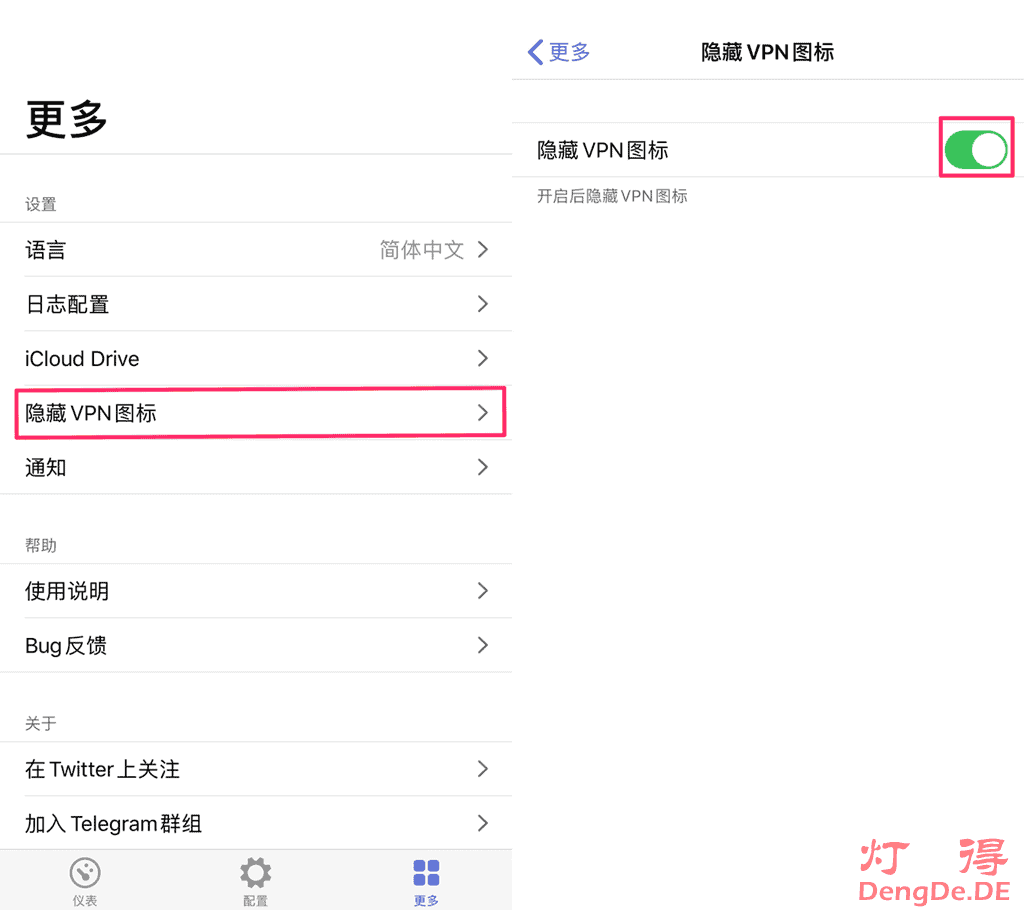
效果如下图所示:
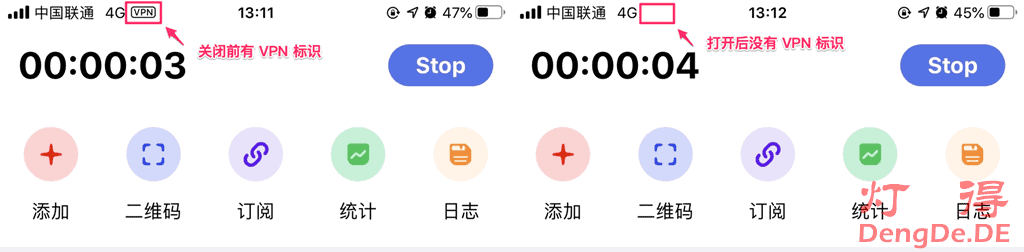
(4)始终开启 VPN
如果开启了始终开启 VPN 选项,当你打开 Loon 后,只要不关闭,如果出现中途断开或者手机重启后就会自动开启
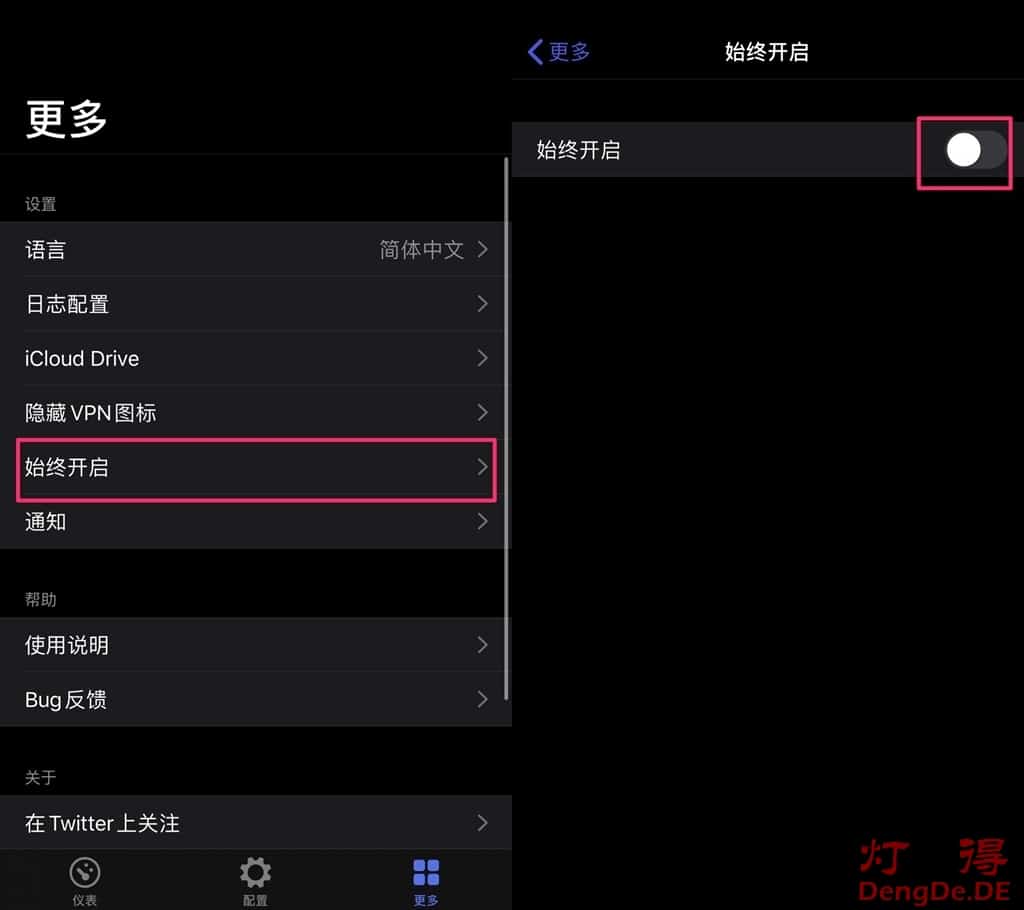
8、Loon配置详解
以下基于默认配置额外做了相关注释,使用 # 作为注释标识,在 # 后面的都会被当成注释
(1)详尽注释版本
# 以下三行分别表示了配置名、更新时间、作者,暂无实际用处
#
#default configure
#Update Date: 2020-01-22 01:00:20 +0000
#author: Loon
[General]
skip-proxy = 192.168.0.0/16,10.0.0.0/8,172.16.0.0/12,localhost,*.local,e.crashlynatics.com
bypass-tun = 10.0.0.0/8,100.64.0.0/10,127.0.0.0/8,169.254.0.0/16,172.16.0.0/12,192.0.0.0/24,192.0.2.0/24,192.88.99.0/24,192.168.0.0/16,198.18.0.0/15,198.51.100.0/24,203.0.113.0/24,224.0.0.0/4,255.255.255.255/32
# 自定义 DNS 服务器,Loon 会优先使用自定义 DNS,若丢包严重,会切回系统自带的 DNS,使用 , 分割多个 DNS 地址
dns-server = system,119.29.29.29,223.5.5.5
allow-udp-proxy = false
host = 127.0.0.1
[Proxy]
# 单个节点添加在下面
# SS 格式: 节点名称 = 协议,服务器地址,服务器端口,加密协议,密码
1 = Shadowsocks, 1.2.3.4, 443, aes-128-gcm, "password"
2 = Shadowsocks, 1.2.3.4, 443, aes-128-gcm, "password"
# SSR 格式: 名称=协议类型,地址,端口,加密方式,密码,协议类型,{协议参数},混淆类型,{混淆参数}
3 = ShadowsocksR, 1.2.3.4, 443, aes-256-cfb,"password",auth_aes128_md5,{},tls1.2_ticket_auth,{}
4 = ShadowsocksR, 1.2.3.4, 10076, aes-128-cfb,"password",auth_aes128_md5,{},tls1.2_ticket_auth,{}
# vmess格式
# 节点名称 = 协议,服务器地址,端口,加密方式,UUID,传输方式:(tcp/ws),path:websocket握手header中的path,host:websocket握手header中的path,over-tls:是否tls,tls-name:远端w服务器域名,skip-cert-verify:是否跳过证书校验(默认否)
5 = vmess,1.2.3.4,10086,aes-128-gcm,"uuid",transport:ws,path:/,host:icloud.com,over-tls:true,tls-name:youtTlsServerName.com,skip-cert-verify:false
# http 格式 (不支持 username, password)
# 节点名称 = http, 服务器地址,端口
ProxyHTTP = http, 1.2.3.4, 8888
[Remote Proxy]
# 订阅节点
# 格式为 别名 = 订阅 URL
Subs = https://example/server-complete.txt
[Proxy Group]
# 以下为策略组定义
# 支持 select、url-test、fallback、ssid 这几种类型
# 基于用户 UI 选择
PROXY = select,Auto,1,2,3,4,Subs
# url-test模式,给提供的 url 发出 http header 请求,根据返回结果,选择测速最快的节点,默认间隔 600s,测速超时时间5s,为了避免资源浪费,建议节点数不要过多,只支持单个节点和远端节点,其他会被忽略
Auto = url-test,1,2,3,4,Subs,url = http://bing.com/,interval = 600
# fallback 模式,和 url-test类似,不同的是会根据顺序返回第一个可用的节点,为了避免资源浪费,建议节点数不要过多,只支持单个节点和远端节点,其他会被忽略
Fallback = fallback,1,2,3,4,Subs,url = http://bing.com/,interval = 600
# 别名 = ssid,默认 = 策略组名, 蜂窝 = 策略, ssid名称 = 策略组名
SSID = ssid, default = PROXY, cellular = DIRECT, "DivineEngine" = PROXY
# 广告模式
Advertising = select,REJECT,DIRECT
# 白名单模式 PROXY,黑名单模式 DIRECT
Final = select,PROXY,DIRECT
[Rule]
# 本地规则部分书写在下面
# 格式为 规则类型,域名(部分类型可省略),策略
#
# 目前支持的类型有
# DOMAIN-SUFFIX 基于域名后缀
# DOMAIN 基于域名完整匹配
# DOMAIN-KEYWORD 基于域名关键字
# USER-AGENT 基于用户代理串
# URL-REGEX 基于 URL 正则
# IP-CIDR 基于请求 IP 范围
# GEOIP 基于 IP 定位国家编码
# FINAL 兜底策略,所有策略都未匹配上时使用
#
# 目前支持的策略有
# DIRECT 直连,即所有流量不通过代理,在国内就走国内IP,在国外就走国外IP
# Proxy 策略组名, 这里可自定义名字,名字值为 [Proxy Group] 或者 [Proxy] 中的自定的值
# REJECT 拒绝策略,通常用作去广告
#
# 可选项:force-remote-dns(Default:false),no-resolve
DOMAIN,google.com,PROXY
# GeoIP 为中国的,走直连
GEOIP,CN,DIRECT
# 兜底策略使用 Final 策略组
FINAL,Final
[Remote Rule]
# 远程规则部分书写在下面
# 格式为 订阅规则 URL,策略
# 如以下地址将使用,PROXY 这个策略组
https://raw.githubusercontent.com/Loon0x00/LoonExampleConfig/master/Rule/ExampleRule.list,PROXY
[URL Rewrite]
# URL 重写开关,为 true 表示开启
enable = true
# 本地重写规则部分书写在下面
#
# 302 重定向 google search
^https?:\/\/(www.)?(g|google)\.cn https://www.google.com 302
[Remote Rewrite]
# 远程重写规则部分书写在下面
# 格式为 远程重写规则 URL,别名(可选)
https://raw.githubusercontent.com/Loon0x00/LoonExampleConfig/master/Rewrite/AutoRewrite_Example.list,auto
[MITM]
hostname = *.example.com,*.sample.com
enable = true
skip-server-cert-verify = true
#ca-p12 =
#ca-passphrase =
(2)无注释清爽版本
[General]
skip-proxy = 192.168.0.0/16,10.0.0.0/8,172.16.0.0/12,localhost,*.local,e.crashlynatics.com
bypass-tun = 10.0.0.0/8,100.64.0.0/10,127.0.0.0/8,169.254.0.0/16,172.16.0.0/12,192.0.0.0/24,192.0.2.0/24,192.88.99.0/24,192.168.0.0/16,198.18.0.0/15,198.51.100.0/24,203.0.113.0/24,224.0.0.0/4,255.255.255.255/32
dns-server = system,119.29.29.29,223.5.5.5
allow-udp-proxy = false
host = 127.0.0.1
[Proxy]
1 = Shadowsocks, 1.2.3.4, 443, aes-128-gcm, "password"
2 = Shadowsocks, 1.2.3.4, 443, aes-128-gcm, "password"
3 = ShadowsocksR, 1.2.3.4, 443, aes-256-cfb,"password",auth_aes128_md5,{},tls1.2_ticket_auth,{}
4 = ShadowsocksR, 1.2.3.4, 10076, aes-128-cfb,"password",auth_aes128_md5,{},tls1.2_ticket_auth,{}
5 = vmess, 1.2.3.4, 10086, aes-128-gcm,"uuid",transport:ws,path:/,host:icloud.com,over-tls:true,tls-name:youtTlsServerName.com,skip-cert-verify:false
6 = http, 1.2.3.4, 8888
[Remote Proxy]
Subs = https://example/server-complete.txt
[Proxy Group]
PROXY = select,Auto,1,2,3,4,Subs
Auto = url-test,1,2,3,4,Subs,url = http://bing.com/,interval = 600
Auto1 = fallback,1,2,3,4,Subs,url = http://bing.com/,interval = 600
SSID = ssid, default = PROXY, cellular = DIRECT, "DivineEngine" = PROXY
Advertising = select,REJECT,DIRECT
Final = select,PROXY,DIRECT
[Rule]
DOMAIN,google.com,PROXY
GEOIP,CN,DIRECT
FINAL,Final
[Remote Rule]
https://raw.githubusercontent.com/Loon0x00/LoonExampleConfig/master/Rule/ExampleRule.list,PROXY
[URL Rewrite]
enable = true
^https?:\/\/(www.)?(g|google)\.cn https://www.google.com 302
[Remote Rewrite]
https://raw.githubusercontent.com/Loon0x00/LoonExampleConfig/master/Rewrite/AutoRewrite_Example.list,auto
[MITM]
hostname = *.example.com,*.sample.com
enable = true
skip-server-cert-verify = true
#ca-p12 =
#ca-passphrase =
9、Loon常用插件
- Sub-Store订阅解析器:https://raw.githubusercontent.com/Peng-YM/Sub-Store/master/config/Loon.plugin, tag=订阅解析器, enabled=false
- Boxjs订阅(TF版):https://gitee.com/chavyleung/scripts/raw/master/box/rewrite/boxjs.rewrite.loon.tf.plugin, tag=Boxjs, enabled=false
- Tiktok解锁:https://raw.githubusercontent.com/Tartarus2014/For-own-use/master/Loon/Plugin/Unlock/TikTokJP.plugin, tag=TikTok JP, enabled=false
- 去广告:https://raw.githubusercontent.com/Tartarus2014/For-own-use/master/Loon/Plugin/Block/Advertising.plugin, proxy=REJECT, tag=Advertising, enabled=false
本文由灯得更新于2022年10月11日;如果您有任何意见或建议,请在文章下面评论区留言反馈。



